Acer Aspire 5 和 7 是 Acer 最適合中端消費者的筆記本電腦之一。宏碁 Aspire 5 配備了英特爾 i7,而宏碁 Aspire 7 則配備了英特爾 i5 處理器。但是,如果您有這些筆記本電腦中的任何一款,那麼您在連接 Wifi 時一定遇到了問題。這些問題包括您的 Acer Aspire 5 和 7 Wifi 不工作或不顯示的地方。有很多人報告過這個問題。這是有關如何在 Wifi 未連接或未顯示時修復筆記本電腦的完整指南。
有幾個因素可能導致 Acer Aspire WiFi 問題,例如過時的驅動程序、硬件問題、軟件衝突和網絡設置。好消息是您無需尋求專業幫助即可解決大部分問題,本指南將為您提供實用的解決方案來解決 Acer Aspire WiFi 無法正常工作的問題。

修復:Acer Aspire 5 和 7 WiFi 不工作或不顯示
當您的 Acer Aspire WiFi 不工作時,您可能無法訪問互聯網,這可能令人沮喪,尤其是當您需要使用筆記本電腦工作或學習時。這是您重新開始瀏覽時應遵循的完整指南。只需轉到您的筆記本電腦並嘗試以下方法。
方法 1:重啟 Acer 筆記本電腦
在大多數情況下,wifi 不工作或 wifi 不顯示的問題只是一個技術故障,不是主要問題。這些小問題是不可避免的,但好消息是這些問題中的大多數都可以通過重啟設備輕鬆解決。因此,請繼續並重新啟動您的筆記本電腦,看看這是否有幫助。
方法 2:重新啟動 Wifi 路由器
只有當您有有效的互聯網連接時,您才能訪問互聯網。檢查 Wifi 路由器是否有有效的互聯網連接。
s 使用相同的 wifi 連接您的智能手機,然後嘗試瀏覽互聯網。如果您無法瀏覽互聯網,請通過將其拔出並重新插入來重新啟動路由器。您也可以使用路由器中的專用重啟按鈕。
方法3:啟用Wifi
Acer 5 和7 是較新的筆記本電腦,這些筆記本電腦中有一個專用的wifi 開關。如果此開關關閉,您將無法在筆記本電腦上使用 wifi。您可以採取以下幾個步驟來解決該問題。
按 win+I 清除設置 單擊網絡和 Internet 選項卡。
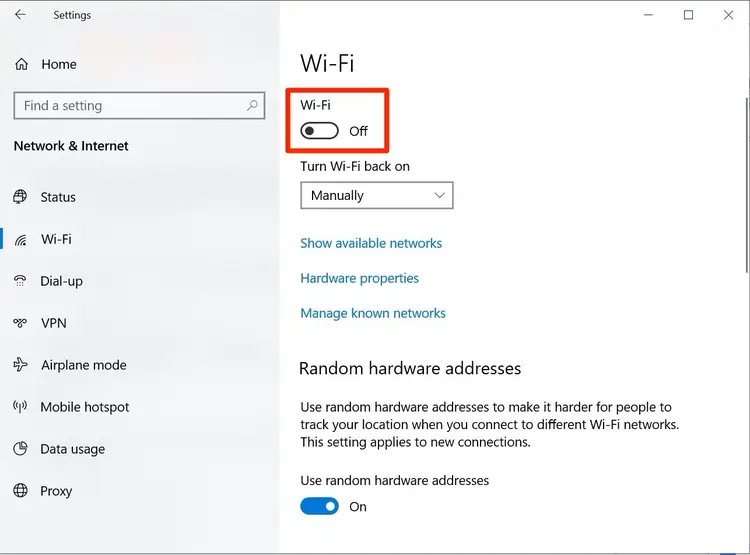
點擊 Wifi 開關並將其打開在。重新啟動筆記本電腦並再次嘗試連接 Wifi。
方法 4:更新無線網絡適配器
您的網絡適配器應該更新到最新版本才能正常工作。如果您無法在 Acer 5 或 7 上使用 wifi,則必須按照以下步驟將您的無線網絡適配器更新到最新版本。
向下滾動並點擊下載您的 WLAN 驅動程序。按照屏幕上的說明進行安裝。
方法五:確認WLAN自動配置服務
如果您的WLAN配置服務沒有開啟,您的筆記本電腦將無法使用wifi。如果您仍然無法使用 Acer 5 或 7 上的 wifi,請執行此操作。
重新啟動筆記本電腦並單擊開始按鈕。鍵入控制面板,然後打開控制面板,雙擊它。打開所有控制面板項,然後單擊管理工具。現在,單擊服務並雙擊 WLAN 自動配置服務。單擊開始,然後單擊確定。
方法 6:檢查防病毒程序設置
有時,由於某些安全衝突,您的防病毒軟件不允許您的 wifi 工作。您可以在防病毒設置中手動檢查。或者您可以禁用防病毒軟件並檢查 Wifi。您可以稍後重新啟用它。
方法 7:通過 BIOS 修復您的無線設置
BIOS 包含適用於您筆記本電腦的硬件說明。如果出於某種原因,WIFI 硬件在 BIOS 設置中被禁用,那麼您將無法在筆記本電腦中使用它。您可以通過以下方式在 BIOS 中啟用 WIFI 硬件:
同時按下電源按鈕和 F2 按鈕以打開 BIOS 設置。連接外接鼠標和鍵盤。除非您看到“無線”選項卡選擇,否則請按回車鍵,然後單擊它。
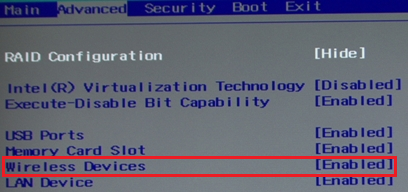
確保無線功能已開啟通過選中它的框。啟用後,單擊確定並退出 BIOS 設置。重新啟動筆記本電腦以使更改生效。
方法 8:聯繫 ACER 服務中心
如果您的問題仍未解決並且問題仍然存在。您可以聯繫 Acer 支持團隊,也可以訪問他們的服務中心進行物理維修。他們有專門的工具來集中你的筆記本電腦。如果您需要進一步的幫助,可以通過電話聯繫 Acer 的支持團隊。支持電話號碼可能因您所在的位置而異,因此請查看 Acer 支持網站以獲取您所在地區的正確電話號碼。
結論
所以這都是關於 wifi 面臨的問題Acer Aspire 5 和 Aspire 7 筆記本電腦上的許多用戶。您應該按照所有給定的步驟來解決筆記本電腦的 wifi 問題。如果您的筆記本電腦未使用新軟件和功能進行更新。在進行這些修復之前,您應該先檢查更新。